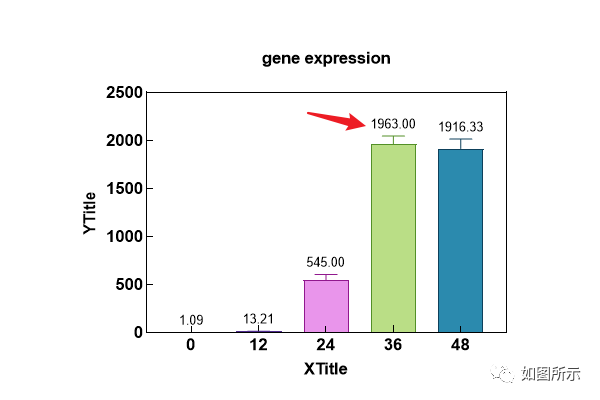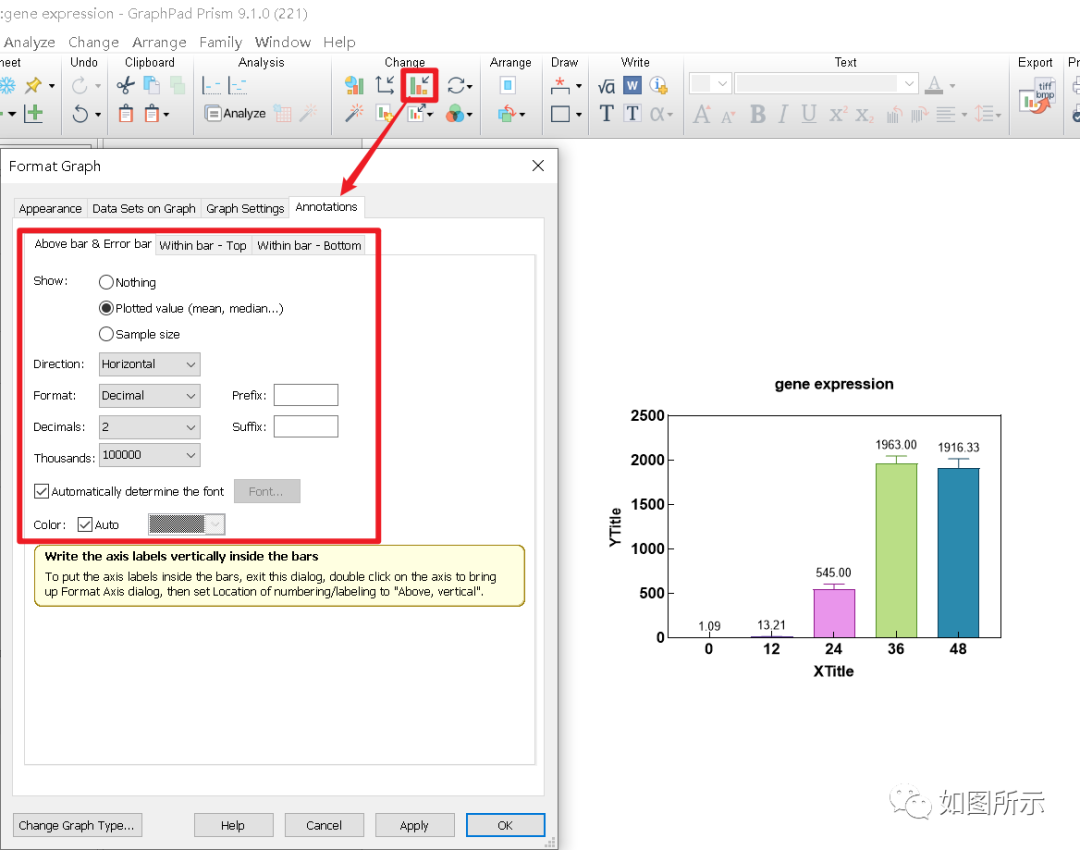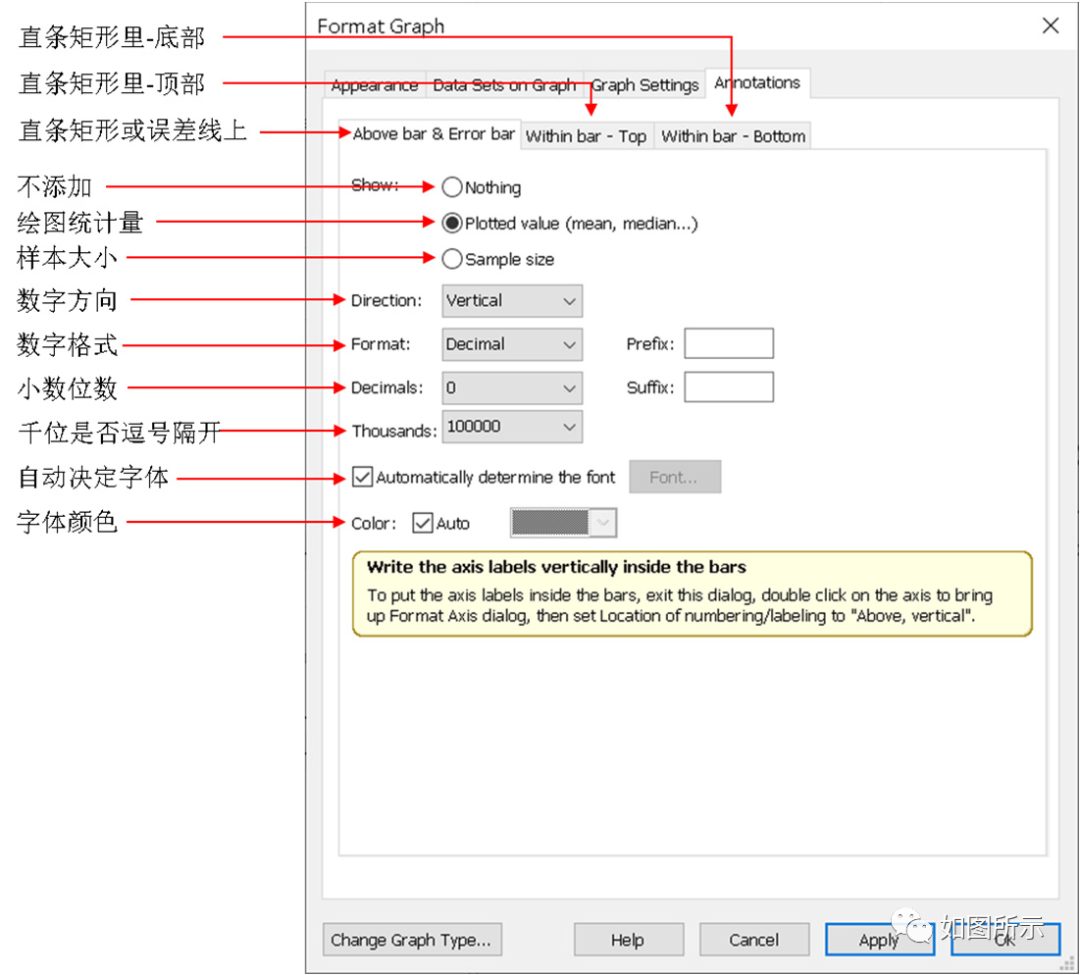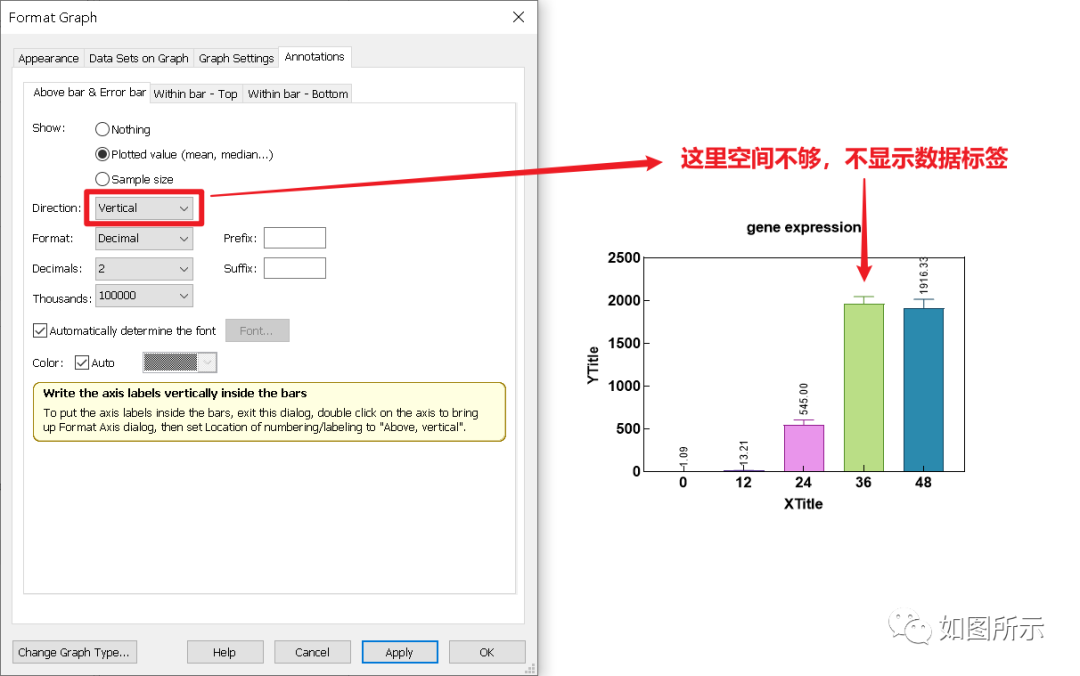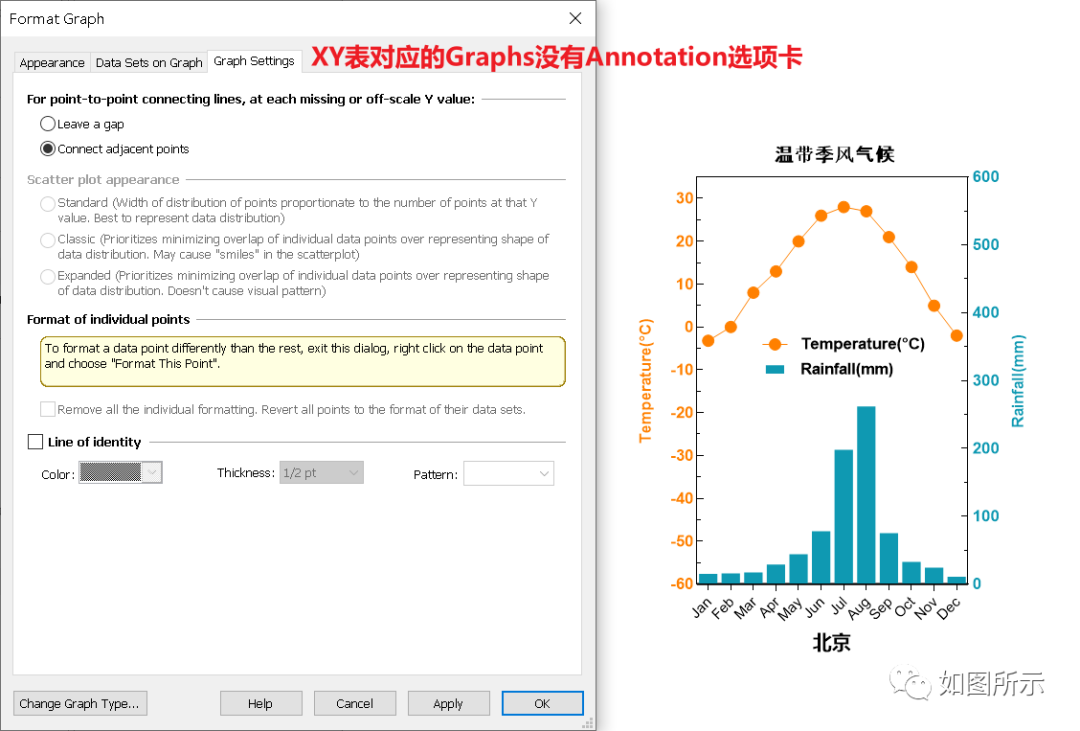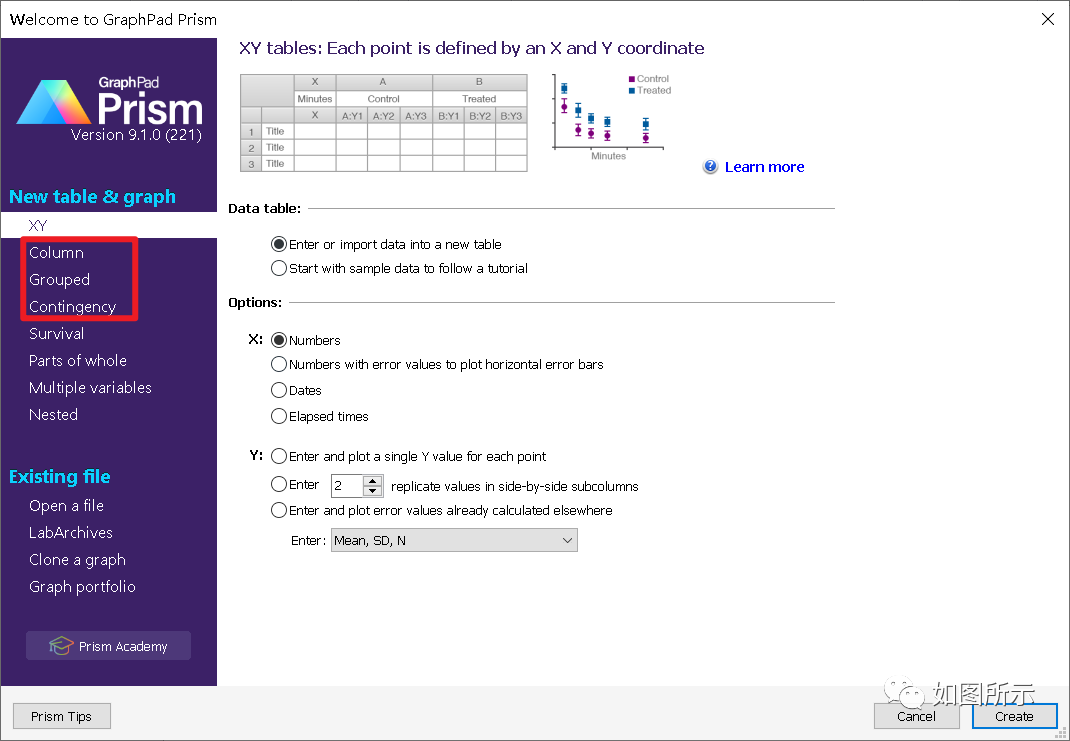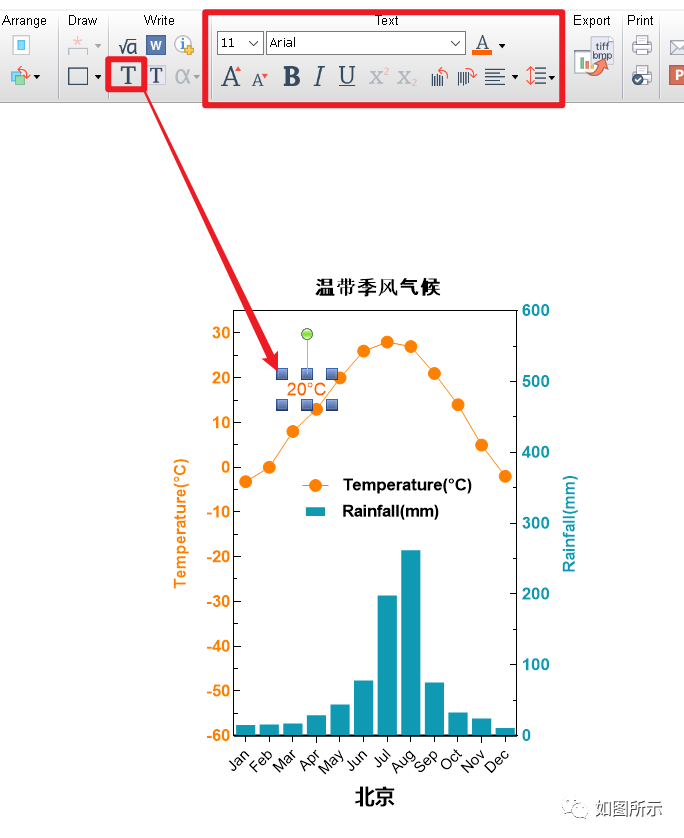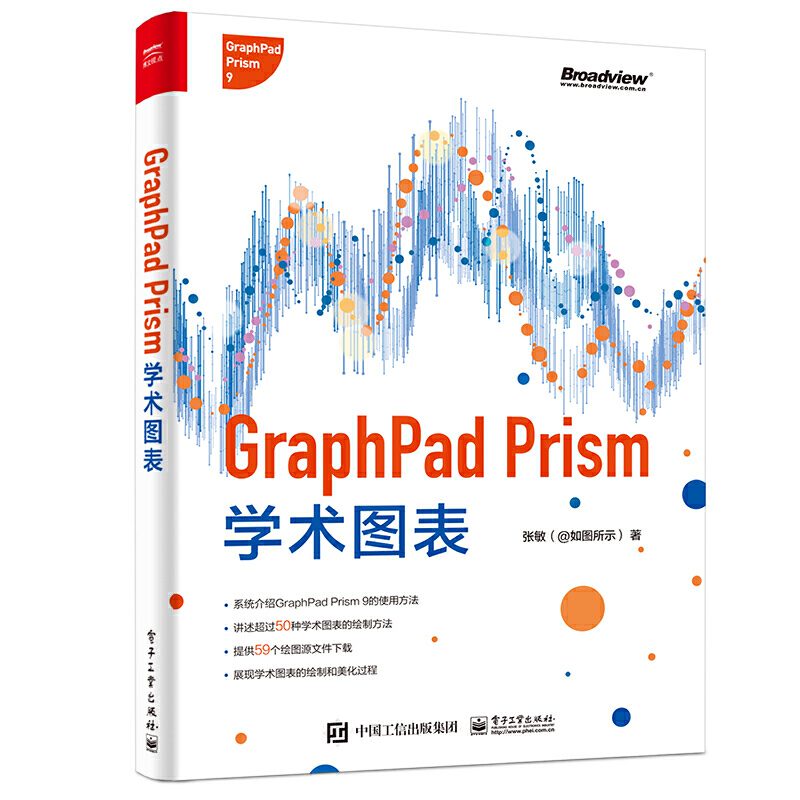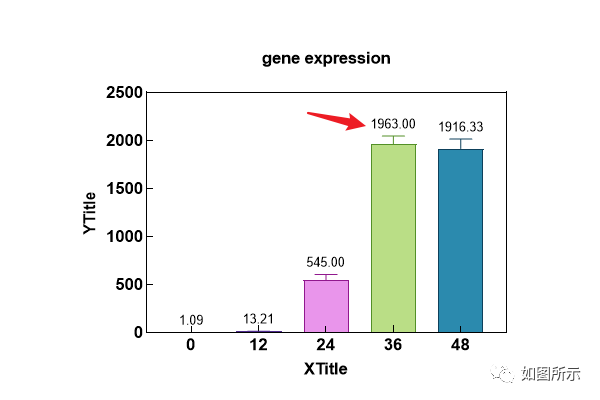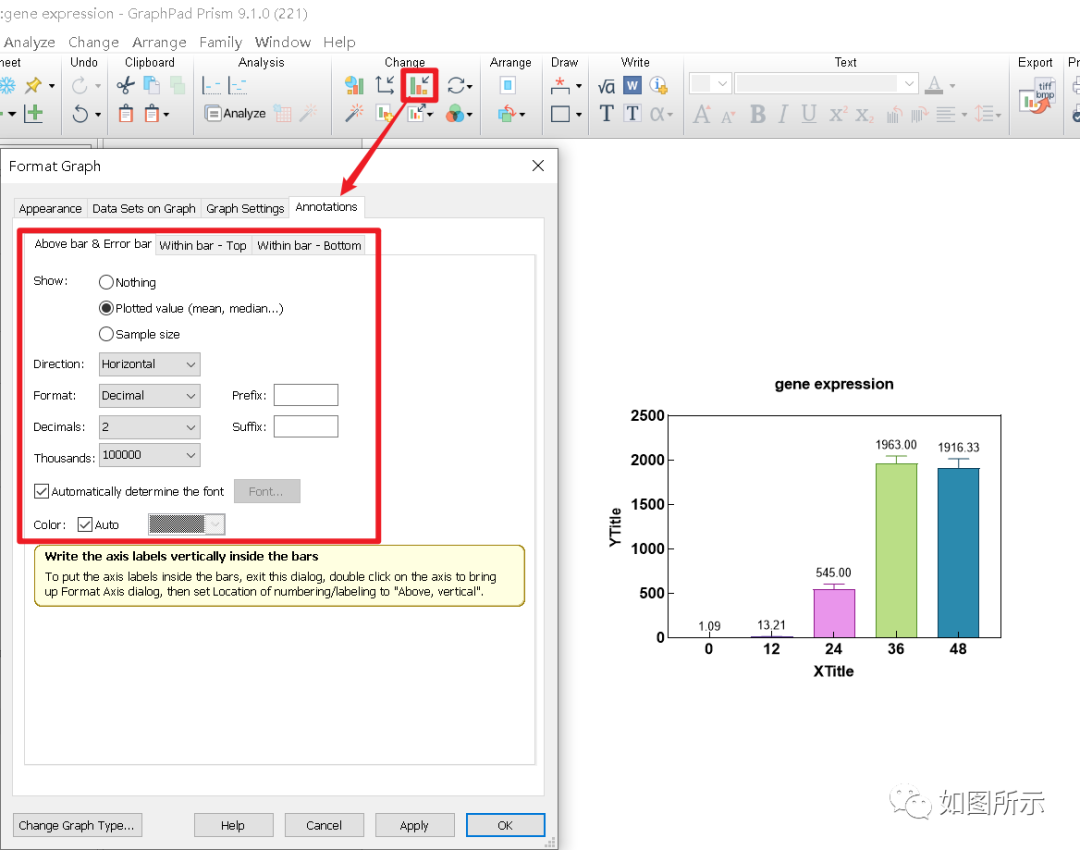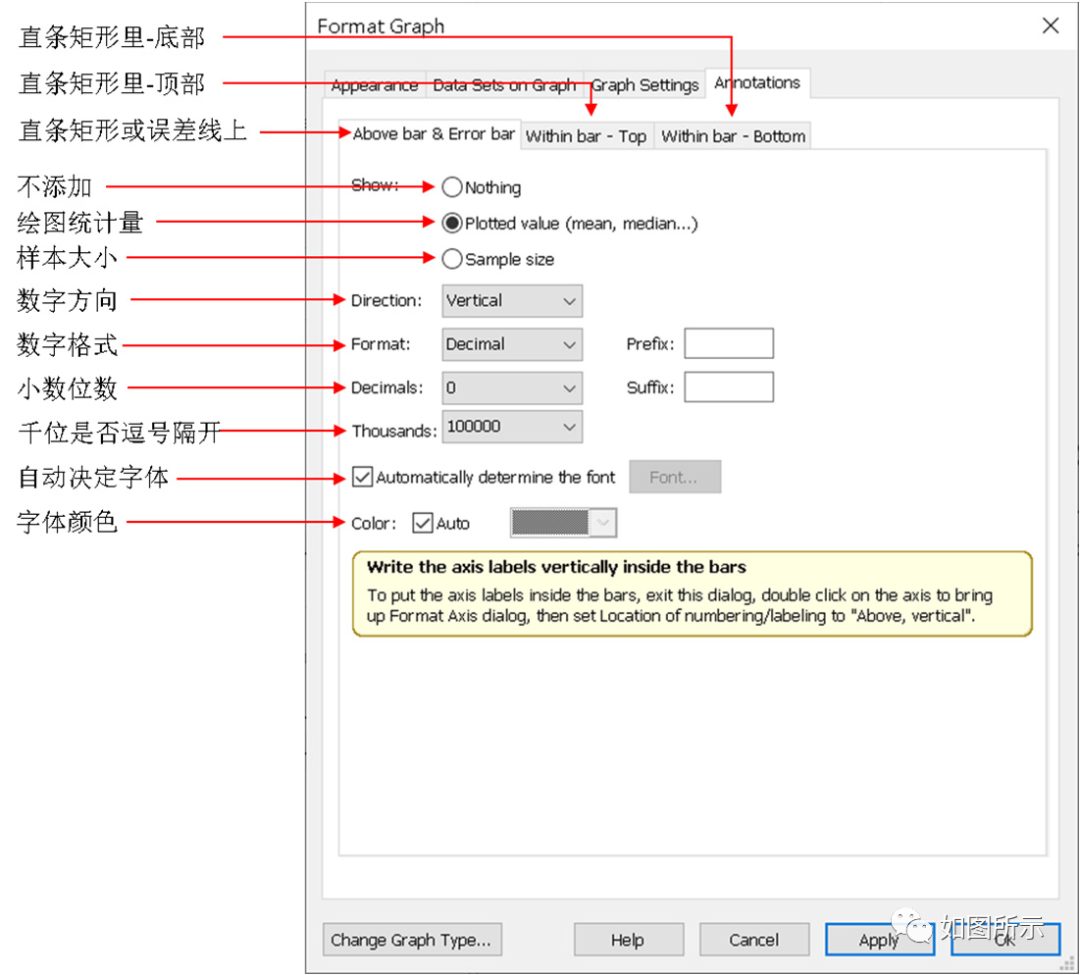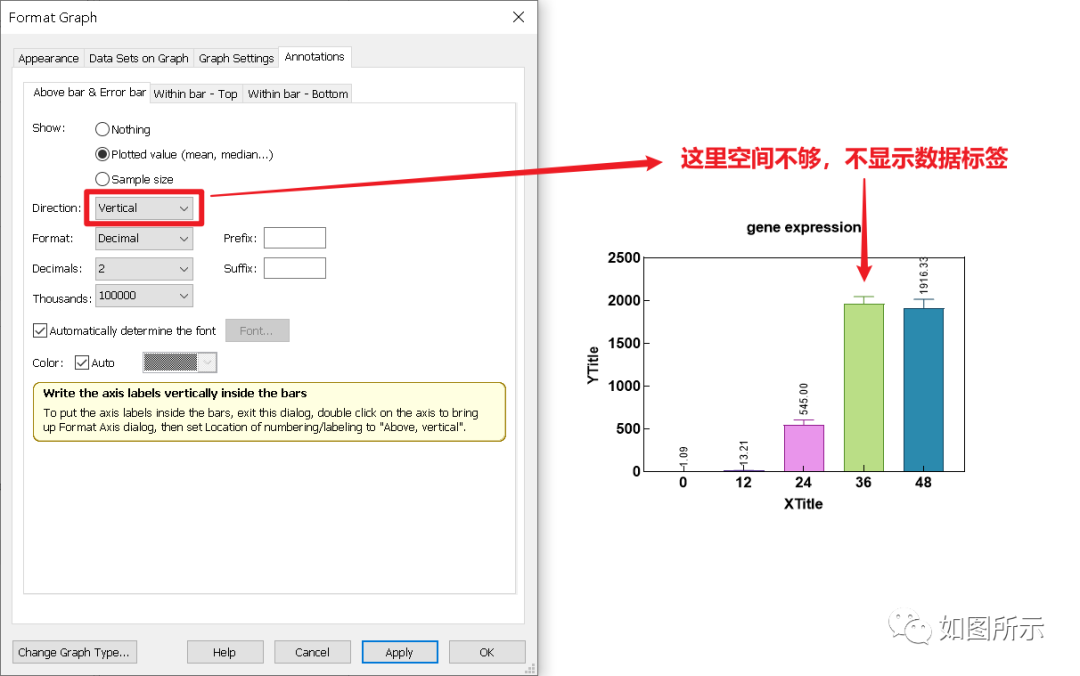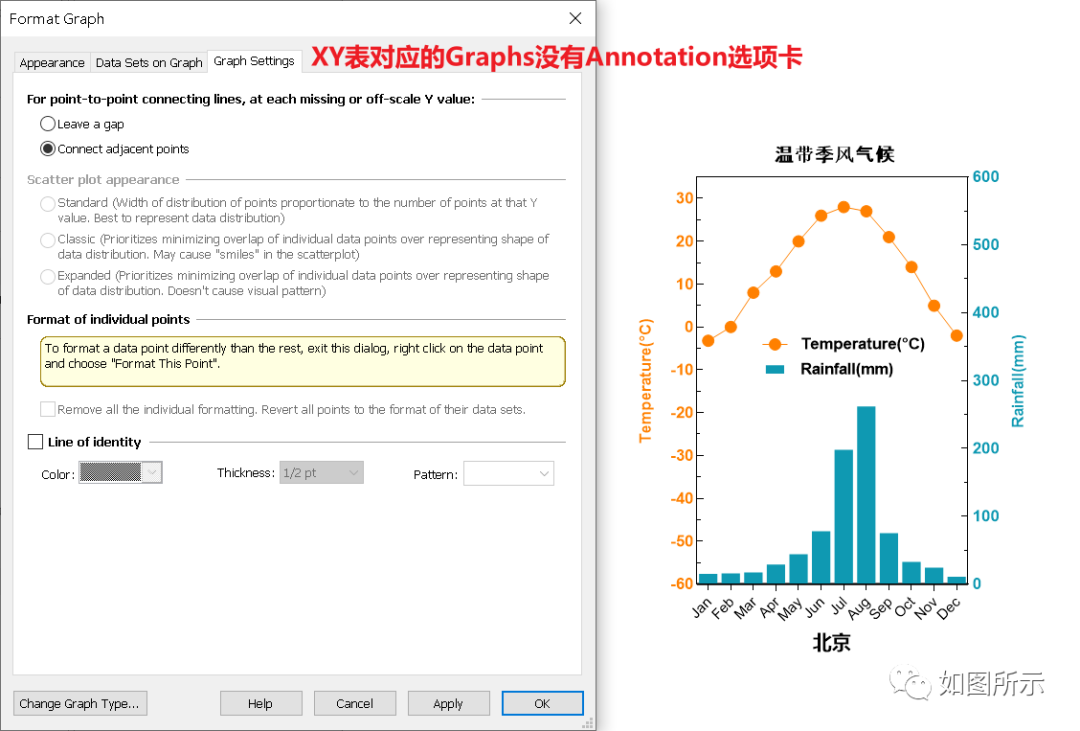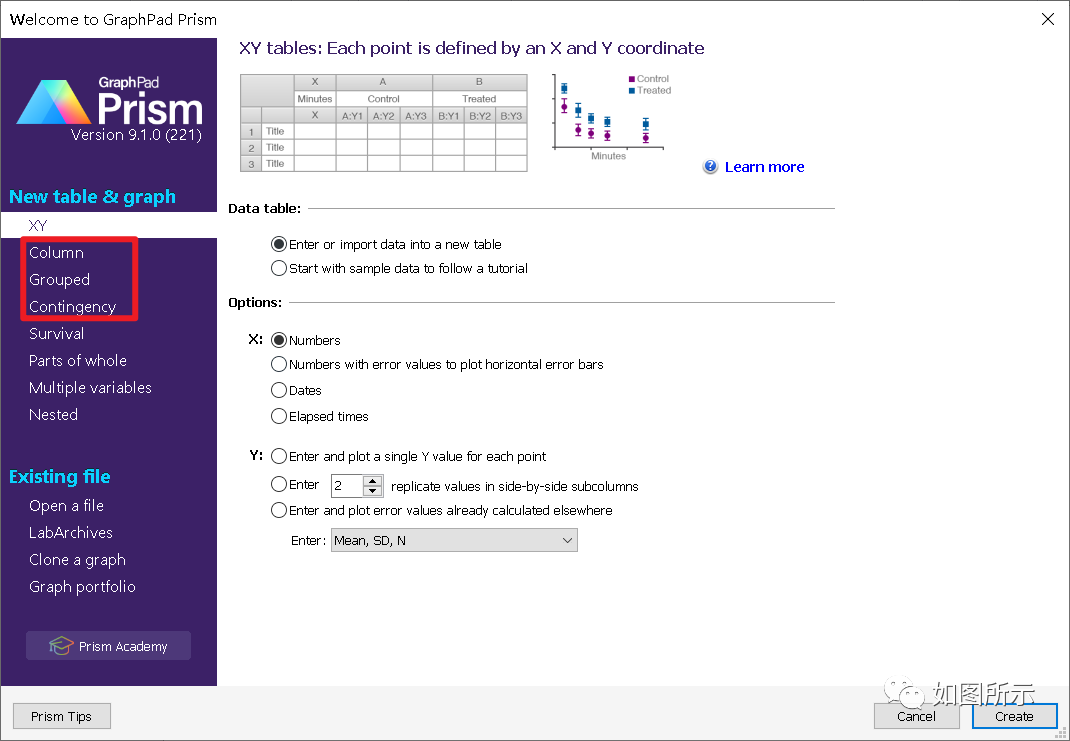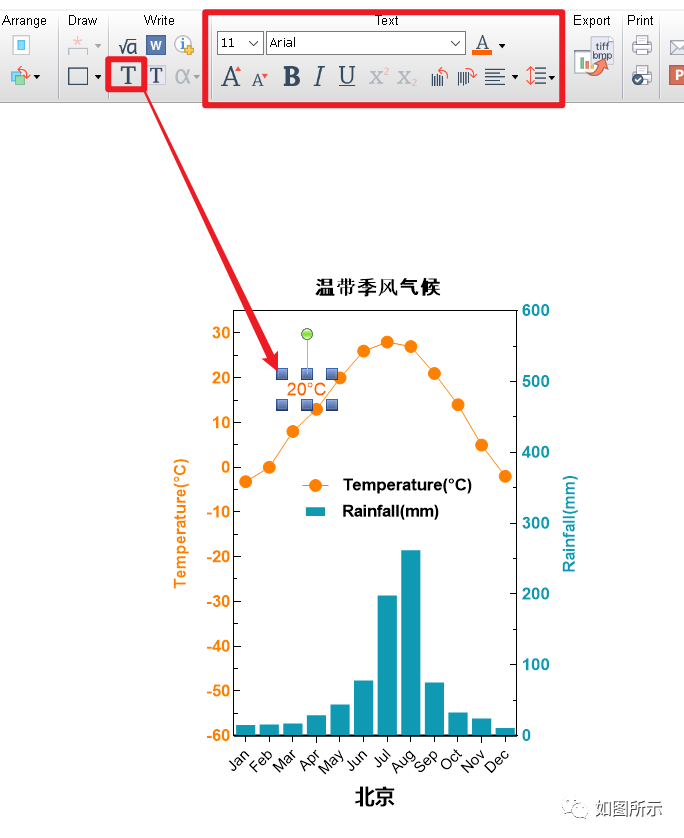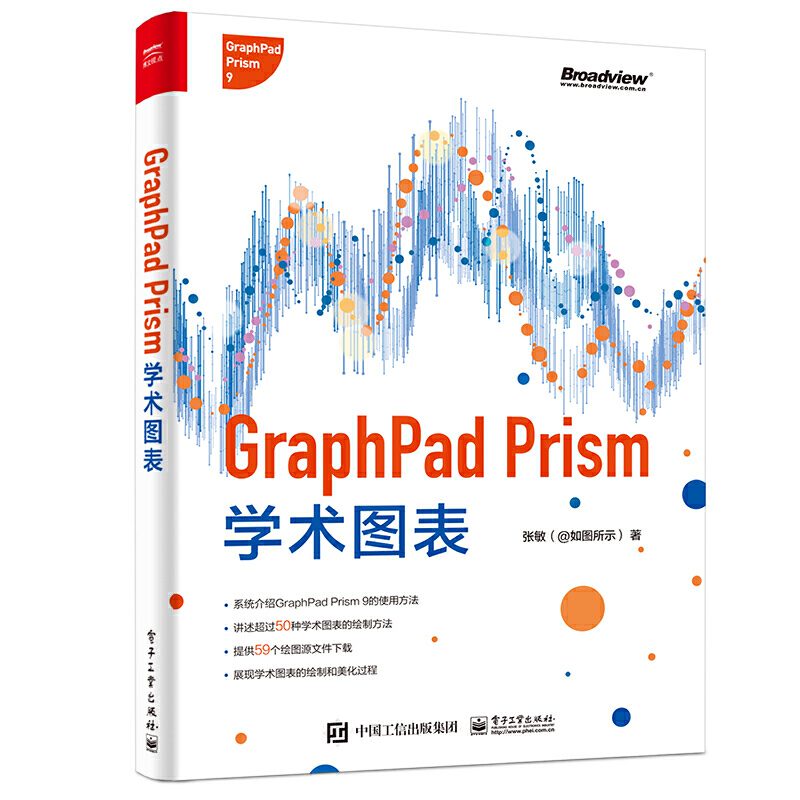欢迎分享本文到朋友圈,文章转载、投稿、业务合作联系请微信Havana1993~~
所谓数据标签,是指在图形符号(symbols)上面显示具体的数值,比如下图每个柱状图顶段的数值。
第一种软件自带的方式。双击绘图区或者工具栏中Format Graph图标,在Format Graph界面最后一个选项卡Annotations(注释)里面就可以添加数据标签。
在该选项卡,可以选择设置数据标签的形式,如方向、格式、小数位数、字体、颜色等属性。
在添加数据标签时需要注意,数据标签的大小不能超过所在位置给出的空间大小,否则不能完全显示。也就是说,有时候勾选相关选项之后看不到数据标签,并不是说不能设置或者其他问题,可能只是显示不全。
比如下图,跟之前一样的设置,仅仅是数据标签方向改为垂直(Vertical)方向,第四个柱子上面就看不到数据标签了。
这个时候,需要综合调整坐标轴高度、数据标签字号大小、数据标签方向、数据标签小数位数,使得最终的数据标签显示完整。当然同时也要注意图形布局合理,整体效果美观。
另外一个需要注意的是,Annotations(注释)选项卡并不是所有数据表下对应的图形都有,比如XY数据表下对应的图形就没有。
实际上,在Graphpad Pprism里面只有Column(纵列表)、Grouped(行列分组表)和Contingency(列联表)对应的图形里面才有这个Annotations(注释)功能。
直接用文本框添加即可。要几个加几个,自由设置格式。
最后,张老湿的新书《Graphpad Prism学术图表》已经上线,全书系统介绍了Graphpad Prism 9软件的使用方法,讲述了超过50种学术图表的绘制方法,提供59个绘图源文件下载,全面展现了学术图表的绘制和美化过程,有需要的同学可以购买哦。
目前(2021-5-19)当当折后售价75.2元。
业务合作、粉丝投稿、加入本平台组织的科研交流群,以及高校或科研单位、企业(含博士后)想在此平台免费发布博士、博士后招聘、推送实验室最新科研成果等信息,请加微信号Havana1993详谈。